Uygulama şifreleri oluşturun
SMTP Kimlik Doğrulamasını etkinleştirirseniz ve MFA'yı kurduysanız uygulama şifreleri gerekir. Çok faktörlü kimlik doğrulamasını (MFA) kurduktan sonra, güvenlik kodlarını desteklemeyen eski uygulamalarda ve cihazlarda oturum açmak için uygulama şifrelerini kullanabilirsiniz. Birden fazla cihaz için aynı uygulama şifresini kullanın veya her cihaz için yeni bir uygulama şifresi oluşturun.
- Güvenlik bilgileri sayfasına giriş yapın. Microsoft 365 e-posta adresinizi ve şifrenizi kullanın (GoDaddy kullanıcı adınız ve şifreniz burada çalışmaz).
- Telefonunuza gönderilen doğrulama kodunu girin veya e-posta hesabınıza erişmeye yetkili olduğunuzu kanıtlamak için Microsoft Authenticator uygulamasını kullanın.
- Oturum açma yöntemi ekle seçeneğini belirleyin .
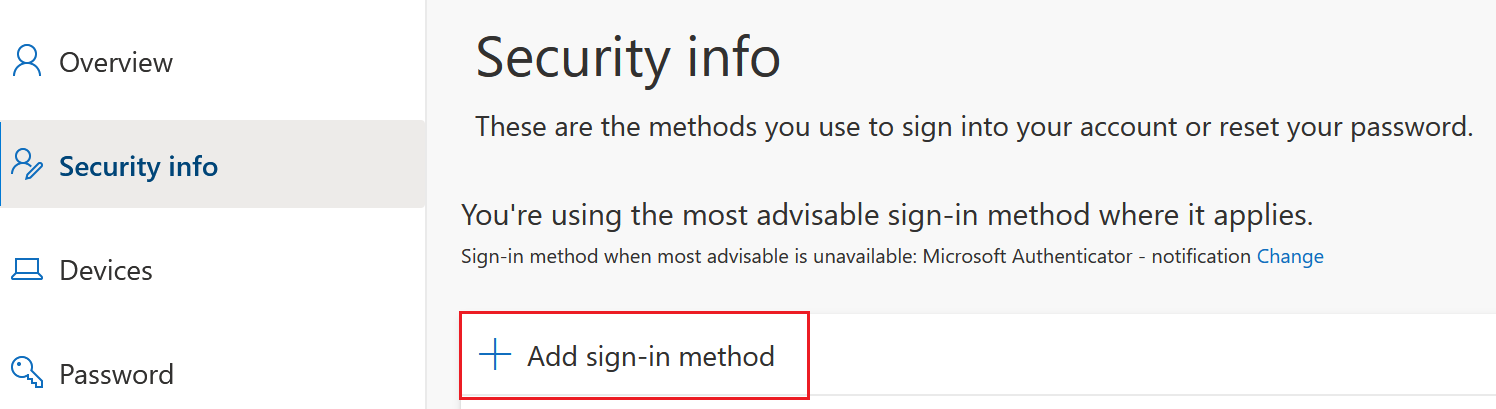 Zorunlu: Uygulama şifrelerini kullanmak için önce bir MFA yöntemi ayarlamanız gerekir. Bunu yapmak için bir yöneticinin MFA'yı sizin için etkinleştirmesi ve zorunlu kılması gerekir. Yöntemi ayarlamak için oturumu kapatıp tekrar açmanız gerekebilir.
Zorunlu: Uygulama şifrelerini kullanmak için önce bir MFA yöntemi ayarlamanız gerekir. Bunu yapmak için bir yöneticinin MFA'yı sizin için etkinleştirmesi ve zorunlu kılması gerekir. Yöntemi ayarlamak için oturumu kapatıp tekrar açmanız gerekebilir. - Yöntem seçin bölümünün altında Uygulama şifresi ve ardından Ekle seçeneğini belirleyin.
- Cihazınızın adı gibi şifreyi ne zaman kullanmanız gerektiğini hatırlamanıza yardımcı olacak bir ad girin ve ardından İleri öğesini seçin.
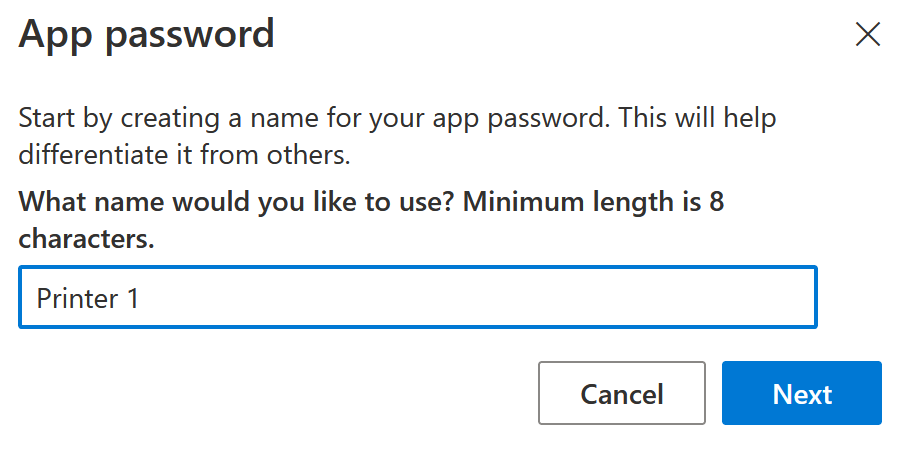
- Şifreniz görüntülenir. Seçiniz
 Parolanızı kopyalayın ve ardından güvenli bir konuma kaydedin. Şifre tekrar görüntülenemez.
Parolanızı kopyalayın ve ardından güvenli bir konuma kaydedin. Şifre tekrar görüntülenemez. - Bitti öğesini seçin. Parola oluşturmak veya silmek için Güvenlik bilgileri sayfasına dönebilirsiniz.
Artık cihazınızda oturum açmak için uygulama şifrenizi kullanabilirsiniz. Bunu uygulama başına yalnızca bir kez yapmanız gerekir. Uygulama şifrelerini silmek için oturum açma yönteminin yanındaki Sil seçeneğini belirleyin ve silmek istediğinizi onaylayın.
Daha fazla bilgi
- Microsoft'un uygulama şifreleri hakkında daha fazla bilgi edinin.
- Çok faktörlü kimlik doğrulama yöntemimi değiştirme veya silme